Sangat mudah untuk kehilangan jejak semua barangan yang telah anda beli melalui Gedung Google Play dari semasa ke semasa. Mungkin anda menyukai apl pada masa lalu, tetapi anda tidak pasti apl yang mana apl itu dan anda mahu memuat turunnya semula. Atau anda hanya mahu mengesyorkan apl kepada rakan, dan kini anda nampaknya tidak dapat menemuinya.

Walau apa pun alasannya, Google memudahkan untuk melihat senarai pembelian anda. Dalam artikel ini, kita akan bercakap tentang cara melihat sejarah pembelian anda pada kedua-dua peranti Android dan PC.
Cara Melihat Sejarah Pembelian Google Play pada Peranti Android
Melihat sejarah pembelian Google Play anda pada Peranti Android adalah agak mudah. Ini caranya:
- Buka apl Gedung Google Play.

- Ketik ikon profil anda pada skrin utama.

- Pilih “Pembayaran & langganan.”

- Pilih “Belanjawan & sejarah” untuk melihat pembelian Google Play anda yang lalu.

Nama item dan tarikh pembelian boleh didapati dalam senarai. Kos juga dipaparkan di sebelah kanan. Aplikasi sifar seimbang ialah aplikasi yang anda cuba secara percuma tetapi dibatalkan sebelum mereka boleh mengecaj anda. Mengklik pada butang Lihat di sebelah apl akan membawa anda ke halaman Google Playnya. Anda boleh sama ada melancarkan atau mengalih keluar program dari lokasi ini.
Pilihan untuk menetapkan belanjawan boleh didapati di bahagian paling atas tab “Sejarah Pembelian”. Fungsi ini akan berguna jika anda bimbang tentang meniup belanjawan apl anda. Tetapkan belanjawan bulanan dengan memilih pilihan Tetapkan Belanjawan dan masukkan amaun yang dikehendaki. Selepas itu, Google Play akan menunjukkan kepada anda jumlah wang yang telah anda belanjakan sehingga ke tahap ini pada apl.
Cara Melihat Sejarah Pembelian Google Play pada PC
Anda juga boleh menggunakan penyemak imbas web anda pada PC anda untuk mengakses Gedung Google Play. Berikut ialah cara menyemak sejarah pembelian anda pada PC:
- Navigasi ke Google Play laman web menggunakan pelayar web.

- Jika ditanya, log masuk ke akaun Google Play anda. Anda akan dihantar ke skrin utama Google Play.

- Di sebelah kiri skrin, klik pada ikon profil anda.

- Pilih “Pembayaran & langganan.”
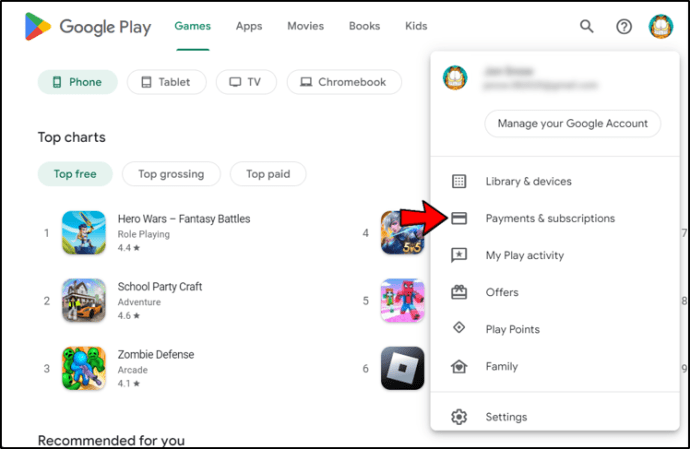
- Dalam menu berhampiran bahagian atas skrin, pilih “Belanjawan & sejarah pesanan.”

Dalam sejarah pesanan, anda akan melihat sejarah pembelian Google Play anda bersama-sama dengan maklumat yang biasanya anda lihat pada peranti Android anda. Maklumat boleh dilihat termasuk senarai pembelian apl yang lalu dan harga untuk apl tersebut.
Seperti mengakses sejarah pembelian anda pada peranti Android, anda akan dapat melihat semua apl anda, termasuk yang seimbang sifar. Apl sifar seimbang ialah apl yang anda uji secara percuma tetapi dibatalkan sebelum mereka boleh mengebilkan anda untuk penggunaan maklumat kad kredit anda. Anda boleh mengakses halaman Google Play apl dengan mengklik ikon Lihat di sebelahnya.
Anda juga akan melihat keupayaan untuk membuat belanjawan. Pilih pilihan Tetapkan Belanjawan dan masukkan jumlah wang yang anda mahu belanjakan setiap bulan untuk mengawal perbelanjaan apl anda.
Cara lain untuk melihat sejarah pembelian anda ialah menggunakan akaun Gmail anda.
Dalam akaun Gmail anda, anda boleh melihat sejarah pembelian yang telah anda buat dengan menaip “pembelian” dalam kotak carian Gmail. Anda sepatutnya dapat menemui semua pembelian Gedung Play anda dalam peti masuk anda kerana setiap transaksi menjana pemberitahuan e-mel.
Soalan Lazim Tambahan
Bolehkah saya Mengosongkan Sejarah Pembelian Saya?
Pembelian dan langganan Google Play tidak boleh dipadamkan daripada sejarah pembelian anda atau akaun Google Play anda.
Bagaimanakah Saya Boleh “Lulus” Apl Tanpa Membeli Semula?
Bayaran balik boleh diminta jika apl dinyahpasang daripada Gedung Play dan dipasang semula. Atau anda boleh melanggan Pas Google Play. Untuk berbuat demikian, langkah-langkahnya ialah:
1. Buka apl Gedung Google Play pada telefon atau tablet Android anda.
2. Mulakan percubaan percuma atau daftar untuk langganan pada menu sebelah kiri dengan mengklik “Menu” dan kemudian “Play Pass.”
3. Semak harga dan pilihan pembayaran anda.
4. Langgan dengan menekan butang “Langgan”.
Adalah mungkin untuk membentuk kumpulan keluarga, dengan andaian anda boleh berbuat demikian. Pergi ke butang “Sediakan” di bawah “Selamat Datang ke Play Pass” pada skrin utama untuk bermula.
Ketahui Apl Anda
Dengan kaedah ini, anda akan dapat memperoleh gambaran keseluruhan yang lebih baik tentang apl dan perbelanjaan anda. Ini akan membantu anda menguruskan perbelanjaan anda apabila melibatkan apl. Anda juga boleh pergi ke Pusat Pembayaran Google untuk melihat semua pembelian anda. Walau bagaimanapun, anda tidak akan dapat melihat apl yang anda dapat secara percuma atau dibatalkan sebelum tamat percubaan percuma.
Adakah anda menjejaki pembelian Google Play anda? Pernahkah anda terlupa nama aplikasi yang anda miliki? Beritahu kami di bahagian komen di bawah!